Wprowadzenie
Sprawdzanie ustawień routera może wydawać się zniechęcające, ale zrozumienie, jak uzyskać do nich dostęp i je modyfikować, jest kluczowe dla optymalnej wydajności sieci. Znajomość tych ustawień pozwala na zapewnienie bezpiecznych połączeń i skuteczne zarządzanie swoimi urządzeniami. Niezależnie od tego, czy rozwiązujesz problemy, czy uczysz się więcej o swoim systemie, ten przewodnik przeprowadzi Cię przez proces nawigacji po ustawieniach routera. Dzięki naszym instrukcjom krok po kroku, będziesz w stanie zarządzać swoją siecią domową z pewnością siebie.
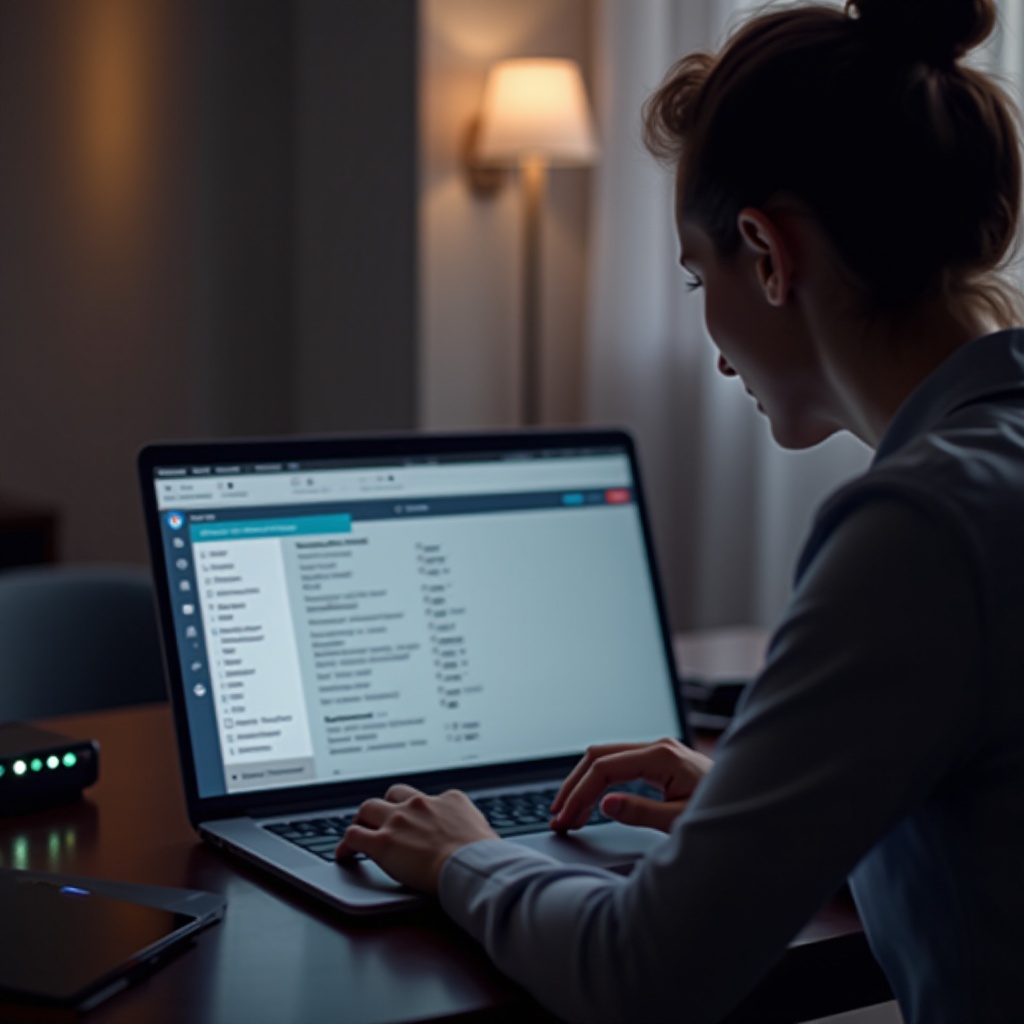
Podstawy Zrozumienia Routera
Routery działają jako kręgosłup sieci domowych i biurowych, łącząc różne urządzenia z internetem i umożliwiając płynną komunikację oraz wymianę danych. Oferują różnorodne konfiguracje, aby zwiększyć bezpieczeństwo, niezawodność i wydajność. Znajomość tych podstaw stanowi solidne fundamenty do sprawdzenia i zmiany ustawień routera. Typowo routery są wyposażone w interfejs dostępny poprzez przeglądarkę internetową. Zrozumienie kluczowych terminów i funkcji pozwala łatwo poruszać się po tym interfejsie, co otwiera drogę do efektywnego zarządzania i optymalizacji wydajności urządzenia oraz sieci.
Przygotowanie Przed Dostępem do Ustawień Routera
Przed zagłębieniem się w szczegóły ustawień routera, kluczowe jest przygotowanie. Ten krok oszczędza czas i frustrację wynikającą z brakujących informacji lub niestabilnych połączeń.
Zbieranie Niezbędnych Informacji
- Poznaj markę i numer modelu swojego routera.
- Miej pod ręką domyślną nazwę użytkownika i hasło, zazwyczaj znajdujące się w instrukcji routera lub na naklejce na urządzeniu.
- Zanotuj swoje obecne ustawienia, jeśli planujesz wprowadzać zmiany, aby móc przywrócić je w razie potrzeby.
Zapewnienie Stabilnego Połączenia
Stabilne połączenie internetowe jest niezbędne, zanim uzyskasz dostęp do ustawień routera. Podłączenie komputera bezpośrednio do routera za pomocą kabla Ethernet zapewnia najbardziej stabilne połączenie. Choć Wi-Fi może działać, jest bardziej podatne na przerwy. Gdy zgromadzisz wszystkie niezbędne informacje i zapewnisz stabilne połączenie, jesteś gotów, aby przejść dalej.
Jak Znaleźć Adres IP Swojego Routera
Znalezienie adresu IP routera to kluczowy krok, ponieważ to brama do logowania się do interfejsu routera. Oto, jak go znaleźć w zależności od typu urządzenia:
Na Windows
- Otwórz menu Start i wpisz ‘cmd’, aby uruchomić Wiersz Poleceń.
- Wpisz ‘ipconfig’ i naciśnij Enter.
- Poszukaj ‘Brama domyślna’ pod swoim połączeniem sieciowym, to jest adres IP Twojego routera.
Na MacOS
- Otwórz menu Apple i wybierz ‘Preferencje systemowe.’
- Kliknij ‘Sieć’, a następnie wybierz swoje połączenie sieciowe.
- Kliknij ‘Zaawansowane’ i przejdź do zakładki ‘TCP/IP’. Adres IP routera znajduje się obok ‘Router’.
Na Urządzeniach Mobilnych
- Na Androidzie otwórz ‘Ustawienia’, potem przejdź do ‘Wi-Fi’ i wybierz swoją sieć. Adres IP będzie wymieniony pod ‘Brama’.
- Na iOS przejdź do ‘Ustawienia’, wybierz ‘Wi-Fi’ i kliknij swoją sieć. Adres IP jest wymieniony pod ‘Router’.
Logowanie się do Swojego Routera
Po zidentyfikowaniu adresu IP routera możesz się już zalogować. Proces ten jest kluczowy dla efektywnego dostosowywania ustawień sieciowych.
Używanie Domyślnych Danych Logowania
- Wprowadź znaleziony adres IP w pasku adresu przeglądarki internetowej.
- Pojawi się strona logowania. Wprowadź domyślną nazwę użytkownika i hasło.
- Jeśli się uda, uzyskasz dostęp do interfejsu routera.
Rozwiązywanie Problemów z Logowaniem
Jeśli domyślne dane logowania nie działają, mogły zostać zmienione. Jeśli zostały zapomniane, możesz zresetować router do ustawień fabrycznych, naciskając i przytrzymując przycisk resetowania przez około 10 sekund. Pamiętaj, że to usunie wszystkie niestandardowe ustawienia.

Nawigacja po Interfejsie Routera
Po zalogowaniu zrozumienie interfejsu routera staje się kluczowe. Zapoznanie się z typowym układem pomoże uniknąć zamieszania i sprawnie się poruszać.
Zrozumienie Układu
Większość interfejsów routerów ma podobną strukturę, z zakładkami lub sekcjami, takimi jak ‘Setup’, ‘Wireless’, ‘Security’ i ‘Advanced’. Znajomość tych sekcji pozwala na precyzyjne dostosowania.
Przegląd Kluczowych Sekcji
- Setup: Podstawowe konfiguracje sieci, takie jak typy połączeń.
- Wireless: Ustawienia sieci Wi-Fi, w tym SSID i hasło.
- Security: Konfiguracja ustawień zapory i szyfrowania.
- Advanced: Szczegółowe ustawienia dla zaawansowanych użytkowników.
Konfiguracja Podstawowych Ustawień Routera
Zmiana niektórych podstawowych ustawień może znacznie poprawić bezpieczeństwo i wydajność sieci. Oto jak zarządzać tymi kluczowymi parametrami:
Zmiana Nazwy Sieciowej (SSID)
- Przejdź do sekcji ‘Wireless’ w interfejsie routera.
- Zlokalizuj ‘SSID’ i zmień ją na unikalną nazwę, która wyróżnia Twoją sieć.
Ustawienie Bezpiecznego Hasła
- W sekcji ‘Wireless’ zlokalizuj ustawienia bezpieczeństwa.
- Wybierz szyfrowanie WPA3 lub WPA2 i utwórz silne hasło w celu zwiększenia bezpieczeństwa.
Zarządzanie Podłączonymi Urządzeniami
- Sprawdź sekcję ‘Podłączone Urządzenia’, aby zobaczyć wszystkie urządzenia w sieci.
- Zazwyczaj można stąd zablokować nieautoryzowane urządzenia lub ustawić kontrolę rodzicielską.
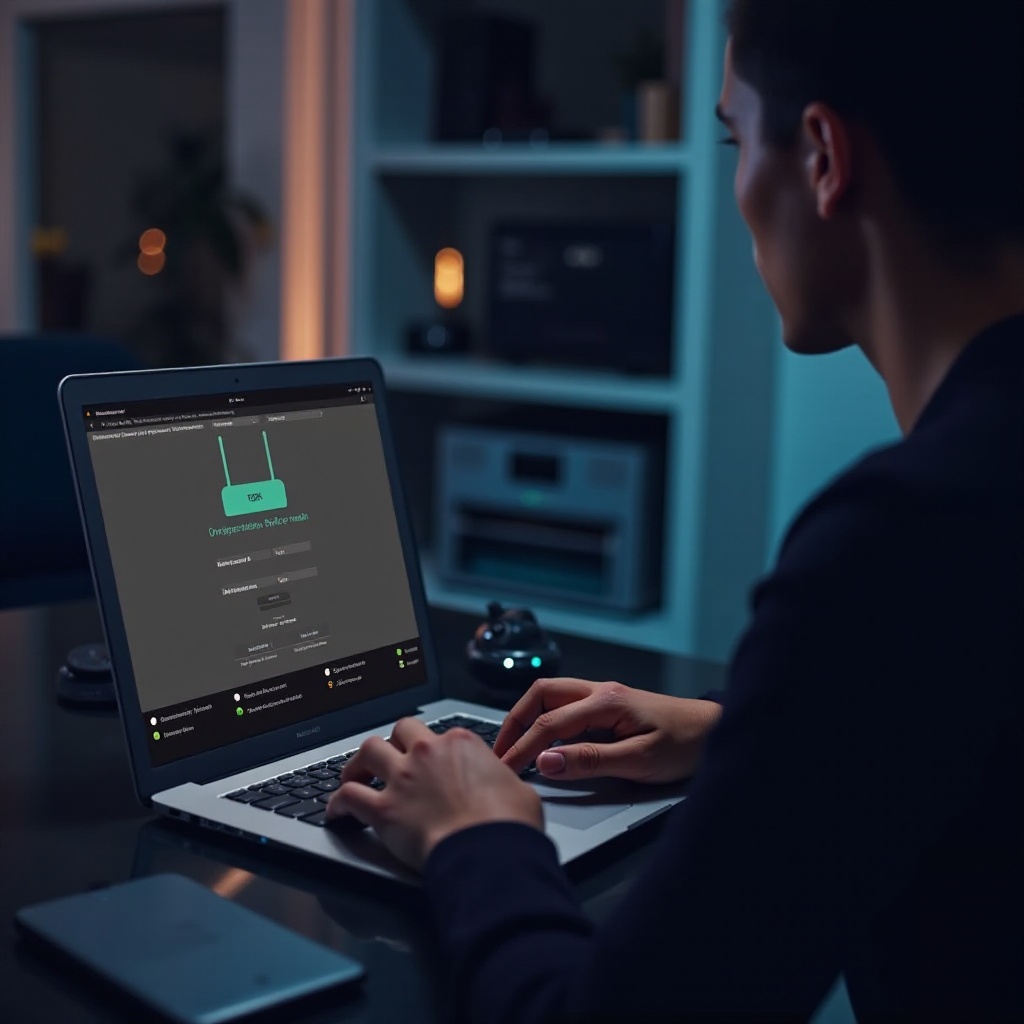
Zaawansowane Opcje Konfiguracji
Eksplorowanie zaawansowanych opcji może jeszcze bardziej dostroić doświadczenie sieciowe.
Jakość Usługi (QoS)
- Znajdź sekcję QoS w interfejsie.
- Przypisz priorytet niektórym urządzeniom lub aplikacjom, aby zapewnić efektywną alokację pasma.
Ustawianie Kontroli Rodzicielskiej
- Przejdź do opcji kontroli rodzicielskiej.
- Ustaw limity czasowe lub filtry treści, aby zarządzać użyciem internetu dla konkretnych urządzeń.
Rozwiązywanie Typowych Problemów
Mimo starannego zarządzania mogą wystąpić problemy z siecią. Oto jak rozwiązać dwa najczęstsze problemy:
Przerwy w Połączeniu
- Uruchom ponownie router, aby rozwiązać tymczasowe usterki.
- Sprawdź dostępność aktualizacji oprogramowania sprzętowego, które mogą naprawić problemy z łącznością.
Wolne Prędkości Sieci
- Sprawdź liczbę podłączonych urządzeń; zbyt wiele może spowalniać sieć.
- Dostosuj ustawienia QoS, aby nadać priorytet krytycznym urządzeniom lub usługom.
Podsumowanie
Zrozumienie ustawień routera pozwala na efektywne zarządzanie i zabezpieczanie swojej sieci. Choć może się to początkowo wydawać trudne, z praktyką staje się to drugą naturą. Użyj tego przewodnika do nawigacji i optymalizacji swojego routera, zapewniając płynne i bezpieczne doświadczenie internetowe dla domu lub biura.
Często Zadawane Pytania
Jak przywrócić mój router do ustawień fabrycznych?
Przytrzymaj przycisk reset na routerze przez około 10 sekund. Zwolnij, gdy światła zamigają, co przywróci wszystkie ustawienia do wartości domyślnych fabrycznych.
Co zrobić, jeśli zapomnę hasła do routera?
Zresetuj router do ustawień fabrycznych, a następnie użyj domyślnych danych logowania. Pamiętaj, aby później ustawić nowe hasło.
Jak często powinienem aktualizować oprogramowanie układowe mojego routera?
Sprawdzaj aktualizacje oprogramowania układowego co trzy do sześciu miesięcy, aby upewnić się, że stosowane są poprawki zabezpieczeń i poprawy wydajności.